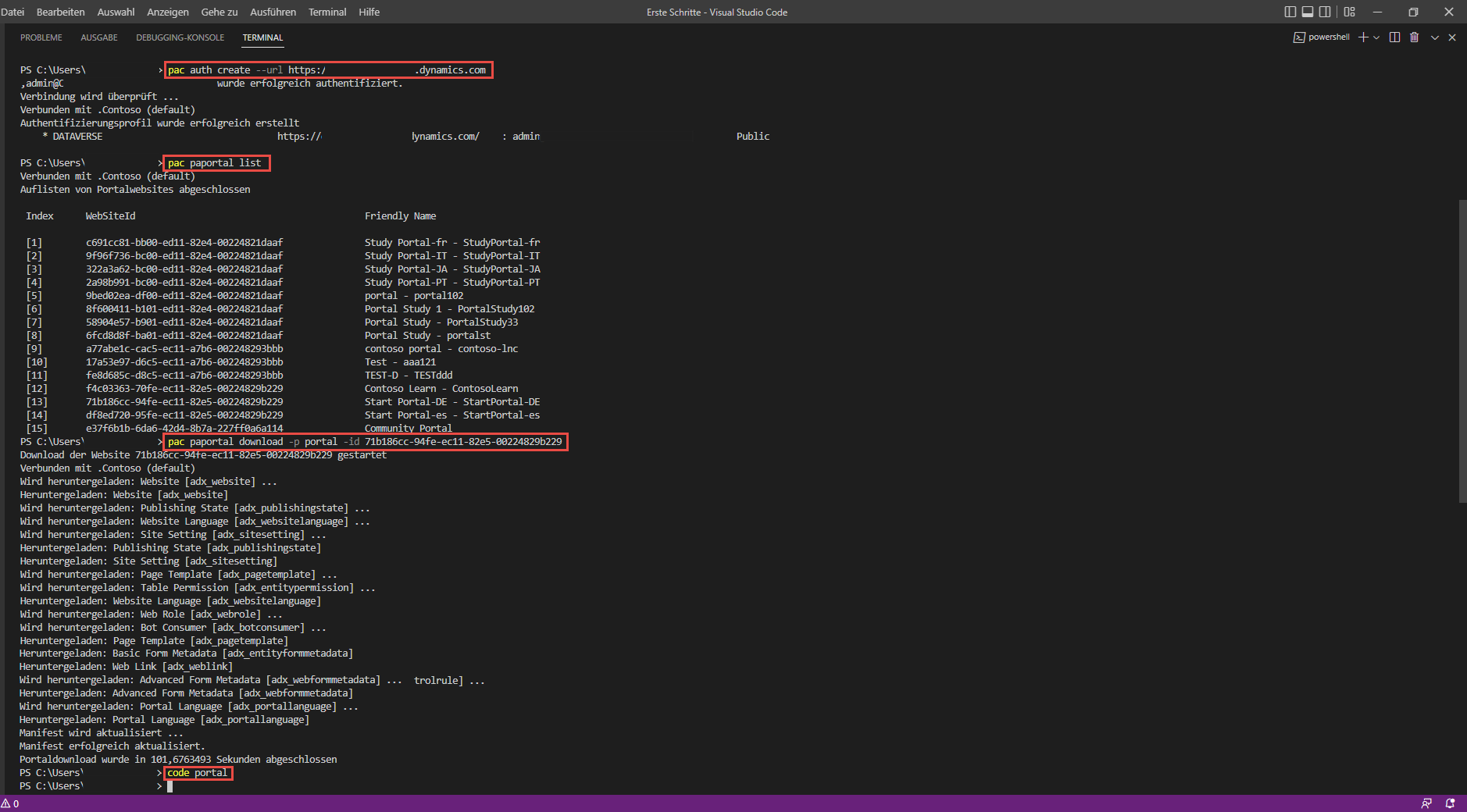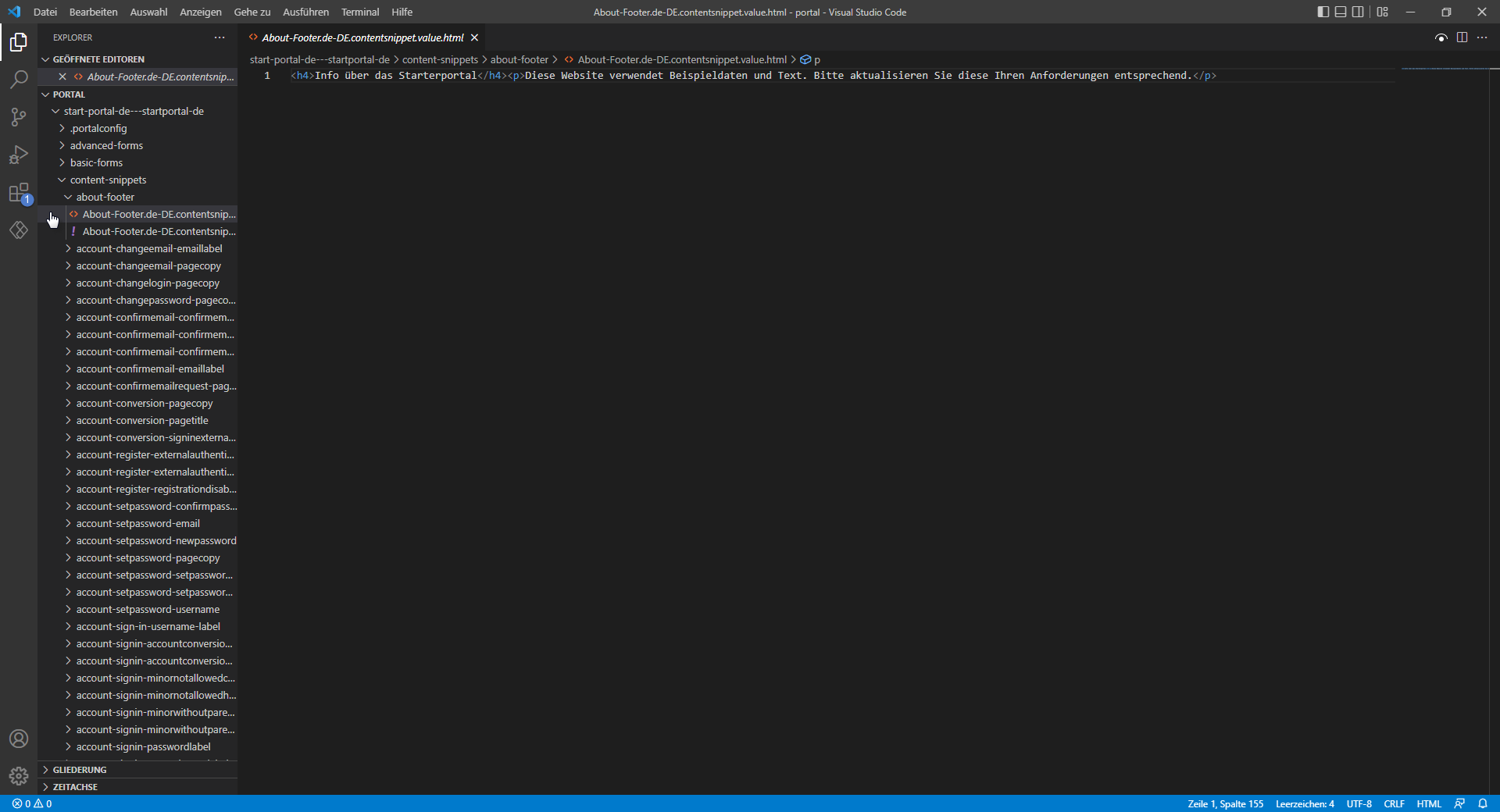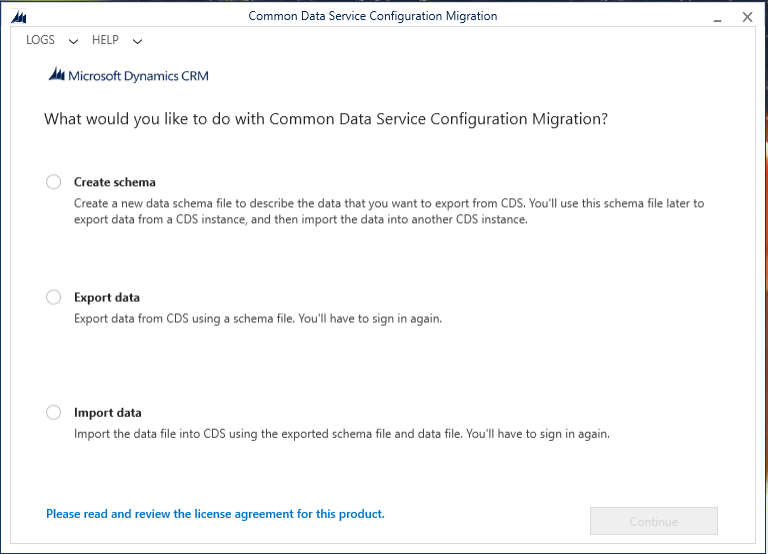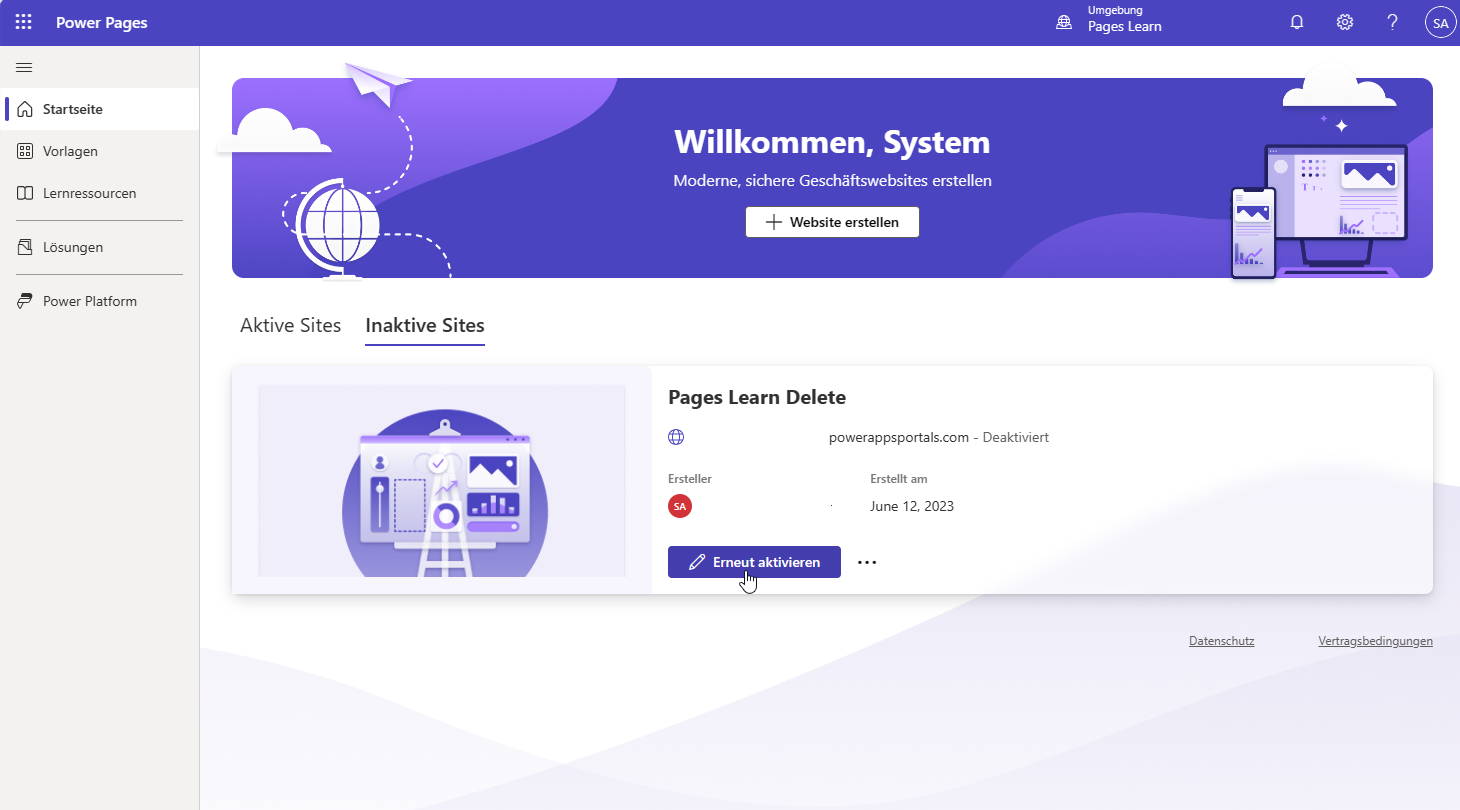Power Pages-Website-Lebenszyklusverwaltung
Entwicklungslebenszyklus
Je komplexer die Anwendungen werden, die Ihre Organisation erstellt, und je mehr Ihr Unternehmen von ihrer Stabilität abhängt, desto wichtiger wird Application Lifecycle Management (ALM).
Wenn Sie eine modellgesteuerte App von Microsoft Power Apps, einen Microsoft Power Automate-Flow oder ein anderes Objekt zum Ansprechen einer Geschäftsanforderung in einer Microsoft Dataverse-Umgebung erstellen, enthalten Sie diese Anlagen normalerweise in einer Dataverse-Lösung, und exportieren die einzelne Lösungsdatei von einer Umgebung in eine andere. Sie können zudem auch die Lösungsdatei in diskrete Dateikomponenten entpacken und in ein Versionsverwaltungssystem (z. B. Microsoft Azure DevOps) hochladen, die ein Repository der Lösung verwaltet und die verschiedenen Änderungen nachverfolgt. Microsoft und die Community stellen zahlreiche Tools zur Automatisierung des ALM-Prozesses zur Verfügung.
Weitere Informationen finden Sie unter Application Lifecycle Management (ALM) mit Microsoft Power Platform.
Website-Inhalt
Power Pages-Website-Inhalte, auch Website-Metadaten genannt, werden direkt in Dataverse gespeichert. Wenn Sie eine Power Pages-Website bereitstellen, füllt die von Ihnen ausgewählte Vorlage viele Power Pages-spezifische Dataverse-Tabellen mit Daten, die die Website-Struktur, die Navigation, die Webseiten, den Inhalt, die Listen‑ und Formularkonfiguration, Tabellenberechtigungen usw. beschreiben. Wenn Sie die Website mit Power Pages-Designstudio oder anderen Tools einrichten, ändern Sie den Websiteinhalt oder fügen weiteren hinzu.
Die Herausforderung ist es, herauszufinden, wie der Websiteinhalt von einer Umgebung in eine andere verschoben werden soll, da Sie keine Tabellenzeilen in eine Dataverse-Lösungsdatei aufnehmen können. Während modellgesteuerte Power Apps über integrierte Funktionen zum Exportieren und Importieren von Daten verfügen, arbeiten diese Funktionen für eine einzelne Tabelle und müssen basierend auf Datenbeziehungen sequenziert werden.
Websiteinhalte werden in mehreren miteinander verbundenen eindeutigen Tabellen gespeichert. Darüber hinaus sind in die Power Pages-Lösungen integriert, was ausgelöst wird, wenn die Zeilen erstellt werden. Wird beispielsweise der Website eine Webseitenzeile hinzugefügt, wird für jede bereitgestellte Sprache eine entsprechende Webseitenzeile erstellt. Die Verwendung eines Importtools in diesem Szenario kann dazu führen, dass die Webseitenzeilen versehentlich dupliziert werden.
Tools
Sie können Websiteinhalte zwischen Umgebungen mithilfe von Tools verschieben, die über die Community und von Microsoft verfügbar sind.
Microsoft Power Platform CLI
Microsoft Power Platform CLI (Befehlszeilenschnittstelle) ist eine einfache zentrale Entwickler-CLI, die Entwicklern und ISVs die Durchführung verschiedener Vorgänge in Microsoft Power Platform ermöglichen, die sich auf den Umgebungslebenszyklus, die Authentifizierung und die Arbeit mit Microsoft Dataverse-Umgebungen, Lösungspaketen, Websites oder Codekomponenten usw. beziehen.
Microsoft Power Platform CLI unterstützt Continuous Integration/Continuous Deployment (CI/CD) für die Websitekonfigurationen. Sie können jetzt die Website-Konfigurationsdaten in die Quellcodeverwaltung einchecken mithilfe von Microsoft Power Platform CLI in jede Umgebung verschieben.
Funktionen und Möglichkeiten von Power Pages werden durch den Support von Microsoft Power Platform CLI unterstützt, einschließlich:
Website-Konfigurationsdaten aus dem/in das lokale(n) Dateisystem herunterladen/hochladen
Änderungen an der Websitekonfiguration mithilfe eines Quellcodeverwaltungssystems nachverfolgen
Websitekonfigurationen zwischen Organisationen oder Mandanten verschieben
CI/CD-Pipelines einfacher einrichten
Führen Sie die folgenden Schritte aus, um Microsoft Power Platform CLI-Funktionen schnell zu testen:
Öffnen Sie Visual Studio Code. Wenn Sie Visual Studio Code nicht installiert haben, folgen Sie den Anweisungen Visual Studio Code einrichten, die auf Ihre Platform zutreffen.
Wählen Sie Anzeigen > Erweiterungen aus.
Suchen Sie nach Power Platform. Suchen Sie nach Power Platform Tools, und wählen Sie sie aus.
Wählen Sie Installieren aus.
Wählen Sie Terminal > Neues Terminal aus.
Geben Sie
pac auth create --url https://yourorg.crm.dynamics.comein. Dieser Befehl öffnet ein Browserfenster, um sich zu authentifizieren und ein Authentifizierungsprofil zu erstellen, das Sie verwenden können.Geben Sie
pac paportal listein, um alle Websites in Ihrer Dataverse-Umgebung aufzulisten. Wählen Sie den WebSiteId-Wert der Website, die Sie herunterladen möchten, aus, und kopieren Sie ihn.Geben Sie
pac paportal download -p portal -id paste-websiteid-hereein, um die Websitedaten in den Ordner Portal herunterzuladen.Geben Sie
code portalein, um den Ordner mit den heruntergeladenen Daten in einem Editor-Fenster zu öffnen.Durchsuchen Sie die Websitequelle im Editor-Fenster.
Schließen Sie den Editor, wenn Sie fertig sind. Wenn Sie den während des Downloads erstellten Ordner entfernen müssen, geben Sie im Terminalfenster
rm -r portalein.
Diese Tools sind ein Schritt zu einer umfassenden ALM-Geschichte (Application Lifecycle Management), in der Unternehmensentwickler und ISVs ihre Erweiterungen und Anpassungen schnell und effizient erstellen, entwickeln, debuggen und veröffentlichen können. Weitere Informationen finden Sie unter Was ist Microsoft Power Platform CLI? und Power Platform CLI-Unterstützung für Power Pages.
Microsoft Power Platform Build Tools für Azure DevOps
Wenn Ihre Organisation Azure DevOps als Teil von ALM verwendet, können Sie Microsoft Power Platform Build Tools verwenden, um allgemeine Build‑ und Bereitstellungsaufgaben in Microsoft Power Platform Azure Pipelines zu automatisieren. Microsoft Power Platform Build Tools umfasst die folgenden Aufgaben für Power Pages-spezifische Funktionen.
Power Platform PAPortal herunterladen – Laden Sie Power Pages-Websiteinhalte aus der aktuellen Dataverse-Umgebung herunter.
Power Platform PAPortal hochladen – Laden Sie Power Pages-Websiteinhalte zur aktuellen Dataverse-Umgebung hoch.
Weitere Informationen zum Verwenden von Azure DevOps für das Application Lifecycle Management (ALM) finden Sie unter Microsoft Power Platform Build Tools für Azure DevOps. Weitere Informationen zur Power Pages-Beschreibung und Syntax von Verwaltungsaufgaben finden Sie unter Build Tools-Aufgaben für die Power Pages-Verwaltung.
GitHub-Aktionen
Ähnlich wie bei Microsoft Power Platform Build Tools-Aufgaben können Sie GitHub-Aktionen verwenden, wenn Ihre Organisation GitHub als Teil des Application Lifecycle Management verwendet.
Weitere Informationen erhalten Sie unter GitHub-Aktionen für Power Pages.
Configuration Migration Tool
Das Tool Konfigurationsmigration ist eine Anwendung, die als Windows-Desktopanwendung ausgeführt oder als PowerShell-Cmdlet aufgerufen werden kann. Das Tool kann eine Reihe von Dataverse-Zeilen exportieren und importieren. Es zeichnet auch die Tabellenbeziehungen auf und pflegt sie.
Hinweis
Das Tool für Konfigurationsmigration wurde für kleinere Datasets (insbesondere Konfigurationsdaten wie Websiteinhalte) entwickelt und ist nicht für Datenmigrationen oder ‑integrationen mit hohem Datenvolumen geeignet.
Das Tool für Konfigurationsmigration verwendet eine Schemadatei, um zu bestimmen, welche Dataverse-Tabellen in eine Datendatei exportiert werden sollen. Microsoft verfügt für jede Websitevorlage über eine vordefinierte Schemadatei, um die spezifischen Website-Dataverse-Tabellen zu identifizieren.
Sobald Sie Ihre Power Pages-Websitekonfiguration konfiguriert haben, können Sie das Tool zur Konfigurationsmigration ausführen, um Ihre Websitekonfiguration mithilfe des Schemas, das Ihrer Vorlage entspricht, in eine XML-Datei zu exportieren.
Die Website-Konfigurationsdatei sollte idealerweise in ein Repository zur Quellcodeverwaltung hochgeladen werden, in dem die Änderungen nachverfolgt und für die Bereitstellung in anderen Umgebungen verwendet werden können.
Sie müssen auch alle Konfigurationsänderungen bereitstellen, die am Dataverse vorgenommen wurden, z. B. neue Tabellen und modellgesteuerte Formulare und Ansichten, die von Websitelisten und ‑formularen verwendet werden. Sie würden diese Konfiguration mit Lösungen verschieben. Weitere Informationen finden Sie unter Übersicht über Lösungen.
In Ihrer Zielumgebung können Sie dann das Tool für Konfigurationsmigration ausführen, um die Website-Konfigurationsdatei zu importieren, um die Websitekonfiguration zu aktualisieren.
Achtung
Wenn Sie das Tool für Konfigurationsmigration verwenden, werden alle bestehenden Websitekonfigurationen kopiert und überschrieben. Es können Situationen auftreten, in denen der Inhalt für die Umgebung spezifisch ist (z. B. Hyperlinks zu bestimmten URLs). Nach der Migration der Daten müssen Sie möglicherweise einige Inhalte direkt auf der Zielwebsite aktualisieren.
Eine neue Website mit migrierten Daten erstellen
Wenn Sie die Website-Konfigurationsdaten erstmalig in eine andere Umgebung importieren, wird ein inaktiver Website-Datensatz erstellt.
Wählen Sie auf dem Power Pages-Startbildschirm in der Zielumgebung die Registerkarte Inaktive Websites und dann Reaktivieren für die Zielwebsite aus, und geben Sie dann den neuen Websitenamen und eine neue Webadresse an, wenn Sie dazu aufgefordert werden, um die migrierte Website zu aktivieren.
Weitere Informationen finden Sie unter Power Pages-Websitekonfiguration migrieren.